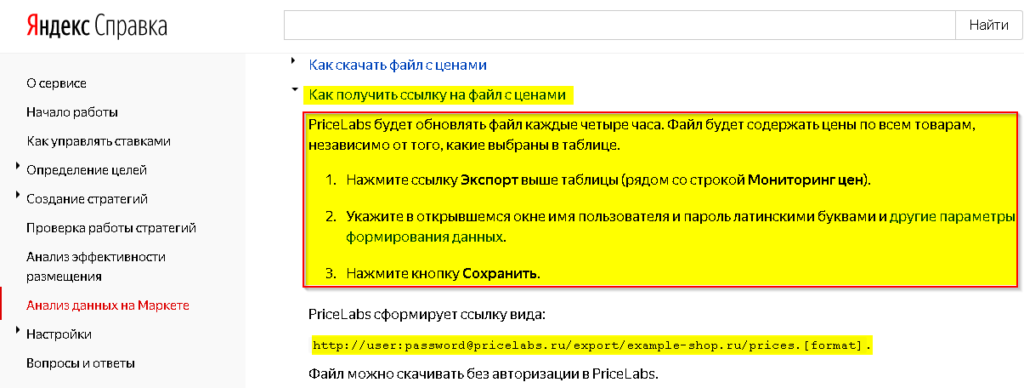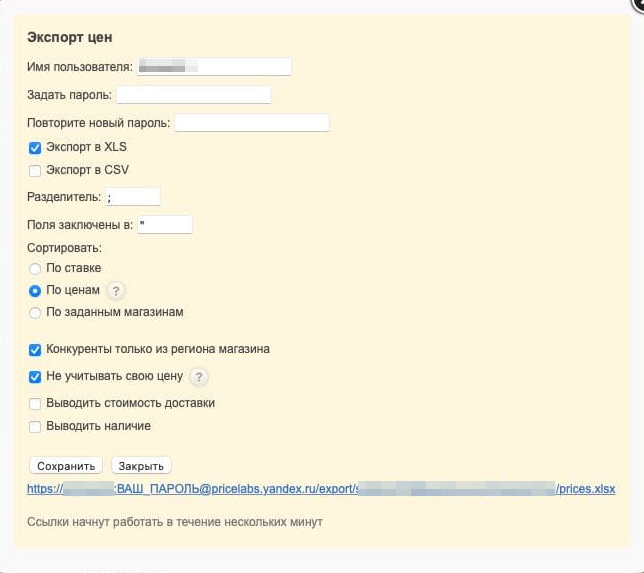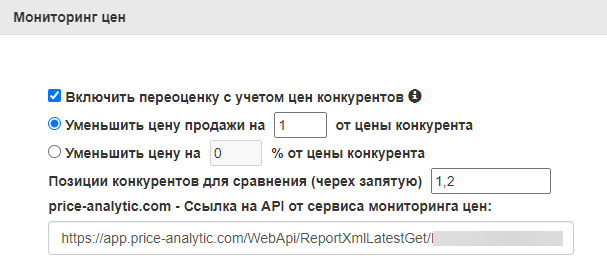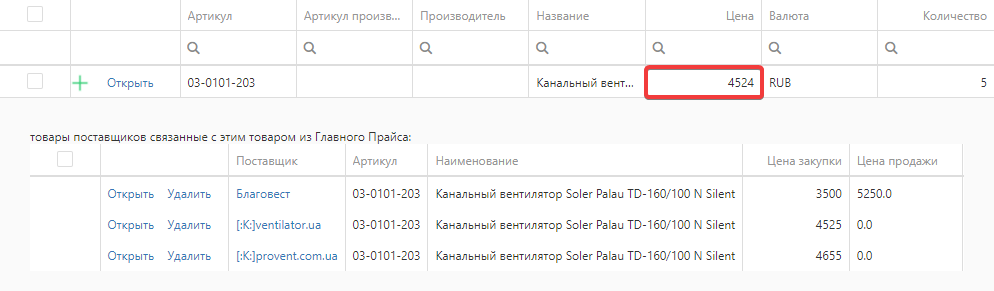Содержание
- 1 Способы загрузки цен конкурентов в Прайсматрикс
- 2 Основная логика алгоритма переоценки
- 3 Преимущества мониторинга цен Яндекс Маркет через ПрайсМатрикс
- 4 Как запустить переоценку вашего прайса ?
- 5 Алгоритм переоценки товаров
В Прайсматрикс кроме обновление цен от поставщиков с добавлением наценок, учета РРЦ и других операций с ценами, можно учитывать и цены конкурентов.
Функция Мониторинга цен позвояет подстроиться под цены конкурентов, при этом учитывать цену закупки и сохранить желаемую маржу.
Можно подстраиваться под самого дешевого конкурента, можно под 2,3,4 конкурента. Зависит от ситуации в вашей категории товаров.
Цены конкурентов могут быть получены разными способами. Некоторые из них описаны ниже вместе с инструкций, как каждым способом пользоваться.
Способы загрузки цен конкурентов в Прайсматрикс
В ПрайсМактрикс есть следующие способы загрузки цен конкурентов:
- из сервиса https://price-analytic.com/ , загрузка происходит по api.
- из отчета с ценами конкурентов
- из прайсов конкурентов
- из PriceLabs (Яндекс Маркет), загрузку через ссылку
Каждый способ загрузки описан ниже в этой статье.
Загрузка цен конкурентов из price-analytic.com
Загрузить из сервиса price-analytic.com выполняется по АПИ, автоматически. Автоматическая синхронизация товаров из Главного прайса и товаров загруженных из price-analytic.com осуществляется по артикулу.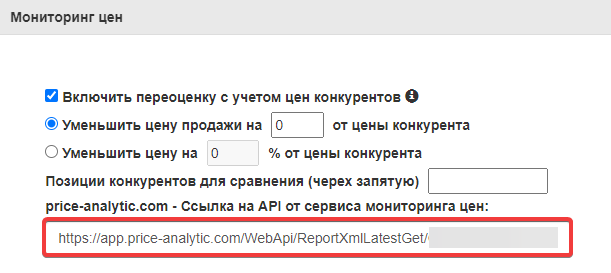
Загрузка цен конкурентов из ОТЧЕТОВ с мониторинга цен (много конкурентов в одном отчете)
Какие отчеты можно грузить
Конкурентов можно загружать отдельными прайсами, как описано выше. Но можно грузить и из одного прайса много конкурентов, например, из отчета сервиса мониторинга цен. Как правило, всегда есть отчеты, где каждый конкурент сделан как отдельный столбец.
Например, отчет такого вида:
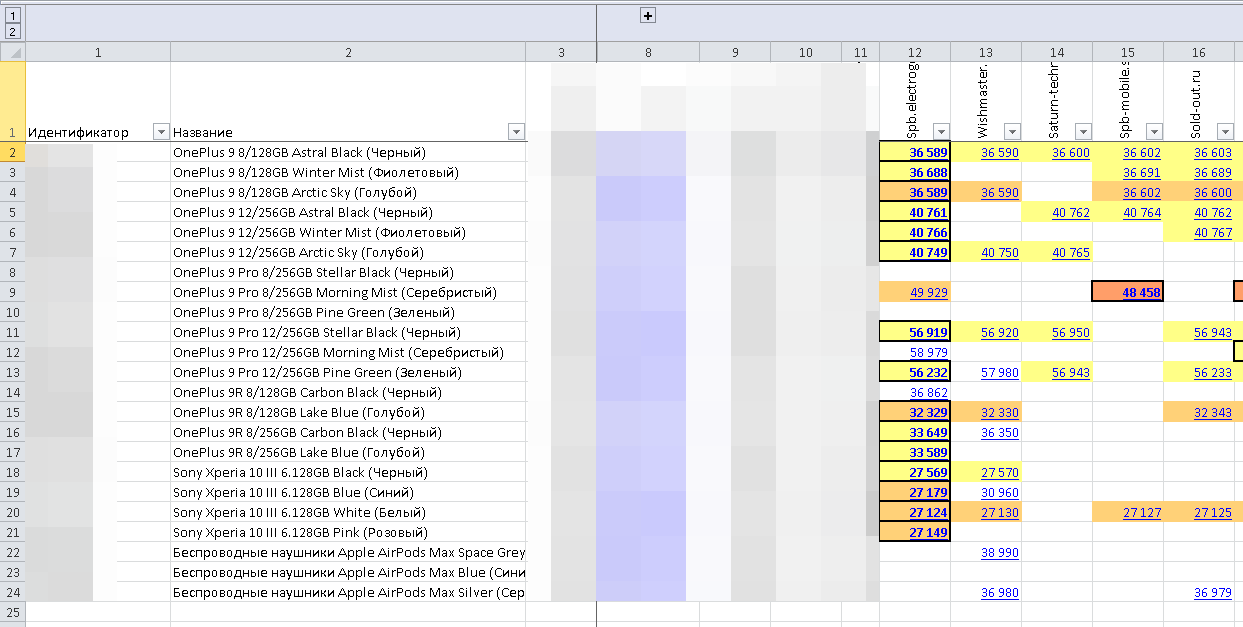
В ПрайсМатрикс сделана функция, которая позволяет загружать подобные отчеты.
Для этого нужно выполнить следующую последовательность шагов.
Шаг 1. Создание прайса конкурента.
Создаем прайс, тип - конкурент:
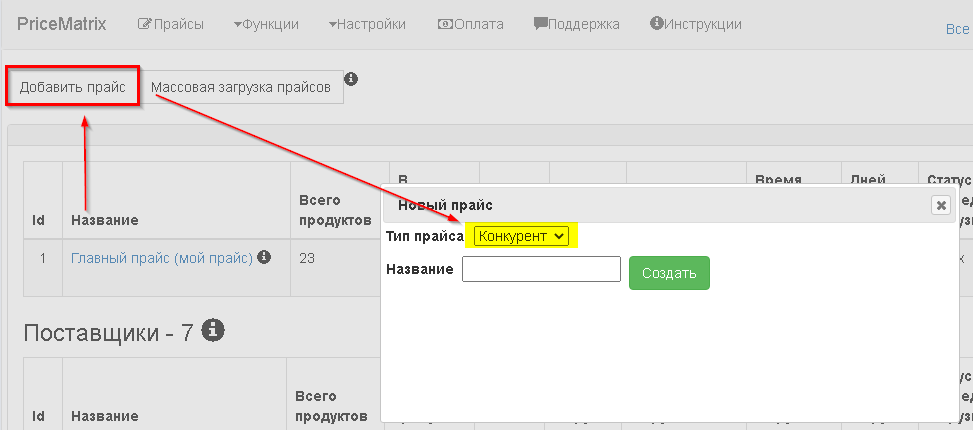
В имя прайсу можно добавить в начале 0 (цифра ноль), чтобы в интерфейсе этот конкурент был виден первым.
Шаг 2. Свойства прайса.
Нажимаем в созданном прайсе кнопку Свойства и ставим галочку "Конвертировать харaктеристики в конкурентов":
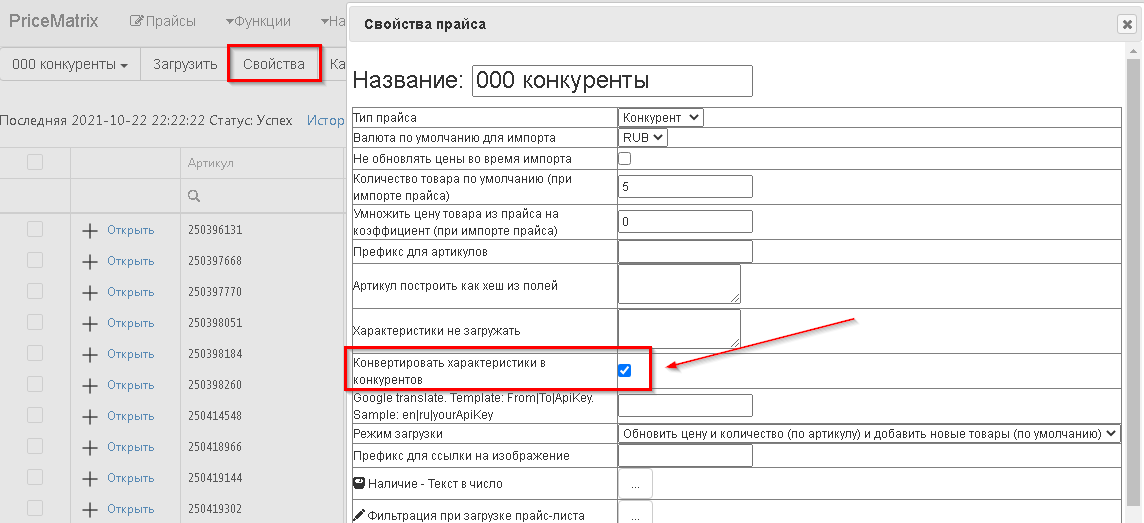
и нажимаем кнопку Сохранить.
Шаг 3. Настройка загрузки прайса конкурента.
Настраиваем дальше загрузку как обычный прайс поставщика. Нужно загрузить:
- артикул товара (обязательно, артикулы должны совпадать с артикулами товаров в ГП)
- название товара (не обязательно)
- название конкурента и его цену как характеристики товаров, как это сделать - см. ниже.
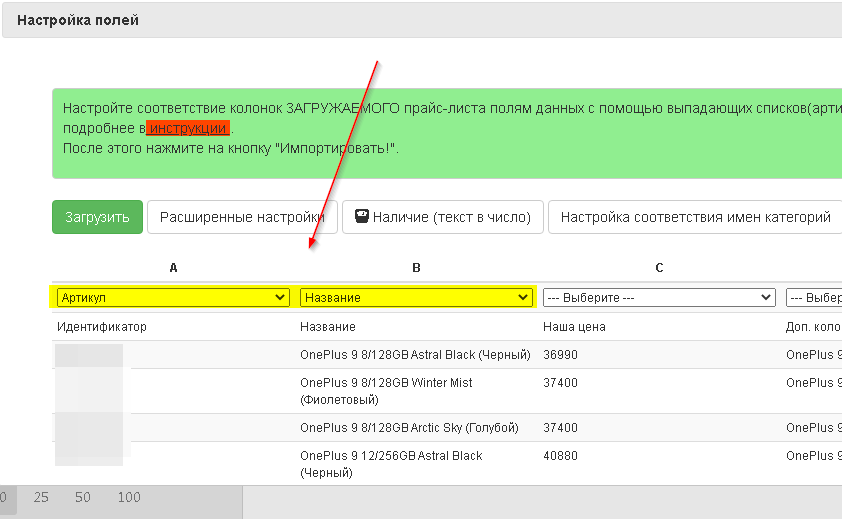
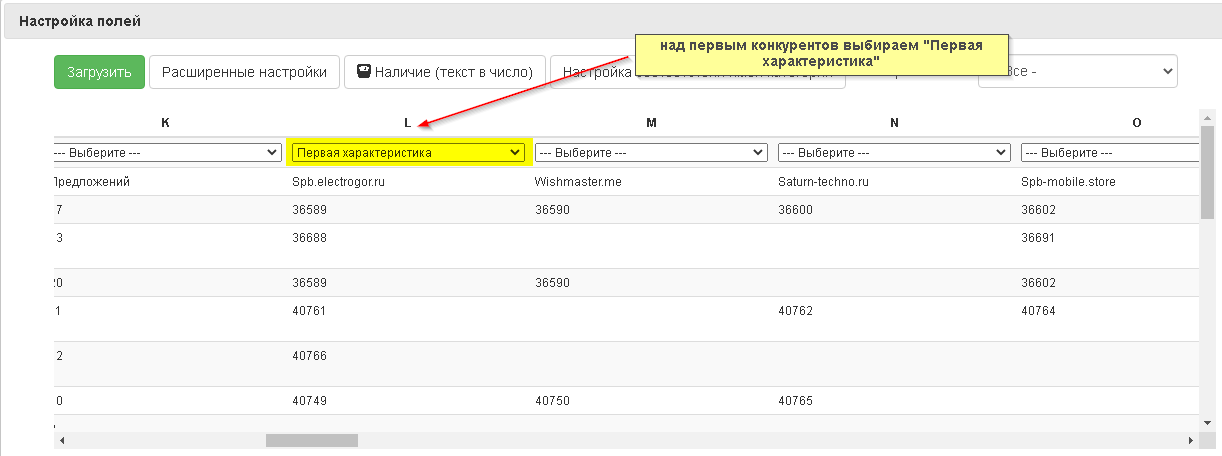
Столбец, где выбрана "Первая хар-ка" и последующие будут загружены как характеристики товара.
На этом настройка загрузки завершена, нажимаем кнопку Загрузить.
После завершения загрузки должны появиться в списке прайсов конкурентов сами конкуренты:
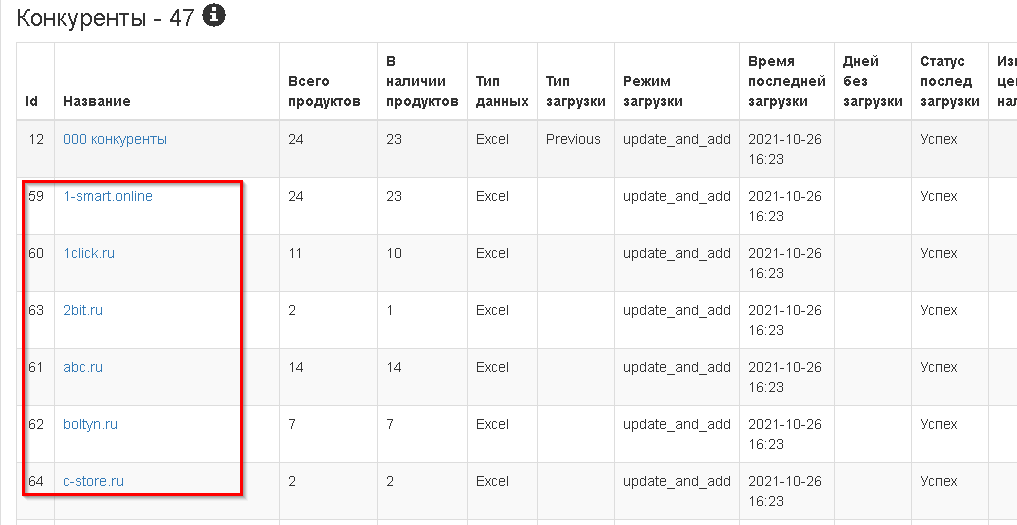
Загрузка прайсов конкурентов (отдельный прайс на каждого конкурента)
Переходим во вкладку "Добавить прайс", выбираем тип прайса "Конкурент", прописываем название прайса и нажимаем "Создать".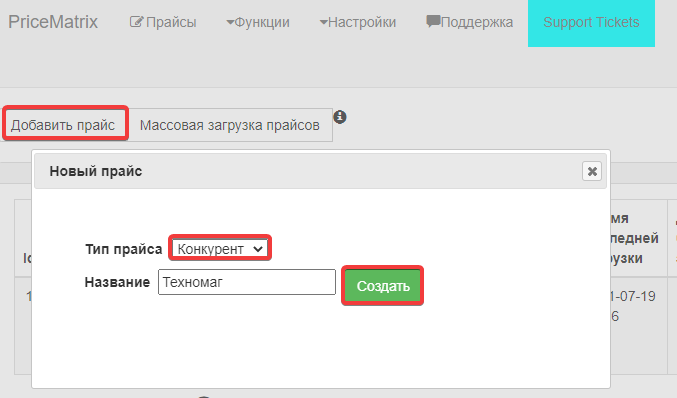
Далее настраиваем загрузку прайса как обычный ПП (прайс поставщика).
Загружаем:
- артикул товара (должен совпадать с арт товара в ГП)
- имя товара (не обязательно)
- цену товара (она же цена конкурента)
загрузить из сервиса pricelabs.ru по АПИ автоматически. Автоматическая синхронизация товаров из Главного прайса и товаров загруженных из pricelabs.yandex.ru осуществляется по offer id. В Главном прайсе в карточках товаров должны быть ссылки на товары, в которых и находиться offer id. Пример ссылки - https://frane.com/mini-konditsioner/offerid=186224097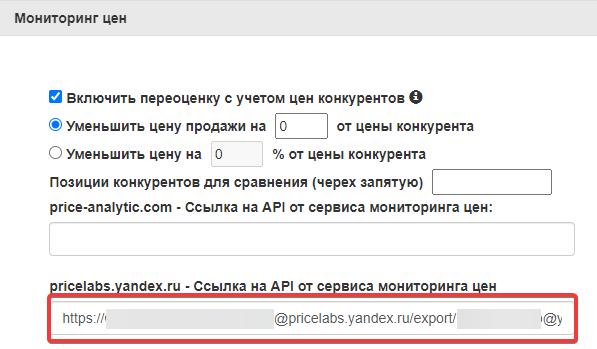
Загрузка цен конкурентов из PriceLabs
Шаг 1 - настройки мониторинга в ПрайсМатрикс
Переходим Меню -> Настройки -> Мониторинг цен
Здесь надо сделать следующее:
- Включить режим мониторинга
- Вставить ссылку на api выгрузку excel файла из pricelabs.ru вашего аккаунта.
- Определить как менять вашу цену на товар - уменьшить на N ед.(или N%), или установить по минимальному значению цены среди конкурентов
Где взять ссылку на отчет в PriceLabs
Должна получиться ссылка вида: http://user:password@pricelabs.ru/export/example-shop.ru/prices.xls. Если открыть эту ссылку в браузере, должен скачаться отчет эксель с ценами.
Подробное описание в документации: https://yandex.ru/support/pricelabs/analysis.html#target__cost
Шаг 2 - запустите переоценку товаров
Переходим Меню -> Функции -> Обновить цены и остатки в Главном Прайсе.
Во время работы функции (если вы включили режим мониторинга на предыдущем шаге) будет сделано ПрайсМатриксом следующее:
- Загрузятся конкуренты - товары, цены и наличие из данных pricelabs.ru (что будет соответствовать мониторингу цен на Яндекс Маркете)
- Автоматически построятся связи между вашими товарами и товарами конкурентов. Для построения связей автоматически, необходимо, чтобы в Главном Прайсе перед запуском функции была вписана ссылка на карточку товаров в магазине. В этой ссылке находится offerid и по нему и строится связь.
- Товары в Главном Прайсе переоценятся с учетом ваших настроек.
Основная логика алгоритма переоценки
- Для товаров поставщиков задается две наценки K & Kmin.
- В рамках этого итоговая цена сравнивается с лучшим конкурентом (с минимальной ценой среди конкурентов).
- Если цена лучшего конкурента выше минимальной цены поставщика, то ценой продажи становится цена лучшего конкурента. Если нет, то ценой продажи станет минимальная цена поставщика.
Т.е. используя этот алгоритм ПрайсМатрикса вы сможете мониторить цены на Яндекс Маркете и формировать свой прайс таким образом, что у вас будет лучшая цена на ваши товары в маркетплейсе.
Пример разбора алгоритма найдите по ссылке - https://price-matrix.ru/all-instructions/pereotsenka-s-uchetom-tsen-konkurentov.
Преимущества мониторинга цен Яндекс Маркет через ПрайсМатрикс
Алгоритм работает автоматически и есть запуск по расписанию, что значительно экономит и время на работу с программой.
Вся история изменения цен на Яндекс Маркете сохраняется, в том числе с цен конкурентов. Таким образом вы сможете увидеть, как ваши конкуренты меняют цены на маркете по анализу истории, для этого есть график изменения цен.
Как запустить переоценку вашего прайса ?
В первую очередь необходимо включить Мониторинг цен:
1 Переходим "Настройки" - "Мониторинг цен".
2 Ставим галочку "Включить переоценку с учетом цен конкурентов"
3 Определяем как измениться цена продажи от цены конкурента - уменьшится на N единиц(или N%), или установится по минимальному значению среди конкурентов.
4 По умолчанию, среди конкурентов определяется один с минимальной ценой. Если цена конкурента с минимальной ценой будет меньше минимальной цены товара поставщика, то ценой продажи станет минимальная цена товара поставщика. Для того чтобы алгоритм переоценки взял следующего конкурента с минимальной ценой, необходимо в строке "Позиции конкурентов для сравнения" прописать позиции через запятую.
Например, если в строке прописано - 1,2, значит алгоритм переоценки возьмет первого конкурента с мин. ценой, если цена не подойдет, перейдет ко второму конкуренту с мин. ценой.
Если в строке прописано - 2,3, значит алгоритм переоценки первого конкурента с мин. ценой пропустит, перейдет сразу ко второму, если мин. цена второго конкурента не подойдет, перейдет к третьему конкуренту.
Теперь можно запускать переоценку товаров в Главном прайсе с учетом цен конкурентов. Есть три способа как запустить переоценку:
1. Меню - Функции - Обновить цены и остатки в Главном прайсе.
2. Настройки - Запуск по расписанию. Можно установить время автоматического запуска обновления цен и остатков.
3. из API. Можно вызвать функцию IntegrationFull, что эквивалентно пункту 1.
Алгоритм переоценки товаров
Основная логика алгоритма переоценки с учетом конкурентов:
- Для товаров поставщиков задается две наценки K & Kmin.
- В рамках этого итоговая цена сравнивается с лучшим конкурентом (с минимальной ценой среди конкурентов).
- Если цена лучшего конкурента выше минимальной цены поставщика, то ценой продажи становится цена лучшего конкурента. Если нет, то ценой продажи станет минимальная цена поставщика.
Пример 1 Товар с ценообразованием
Рассмотрим алгоритм переоценки на примере конкретного товара "Канальный вентилятор" с ценой закупки 3500 руб.
Во вкладке Ценообразование создаем правило наценки с наценкой К - 50% и минимальной наценкой (ниже которой нельзя продавать) К мин - 25%. 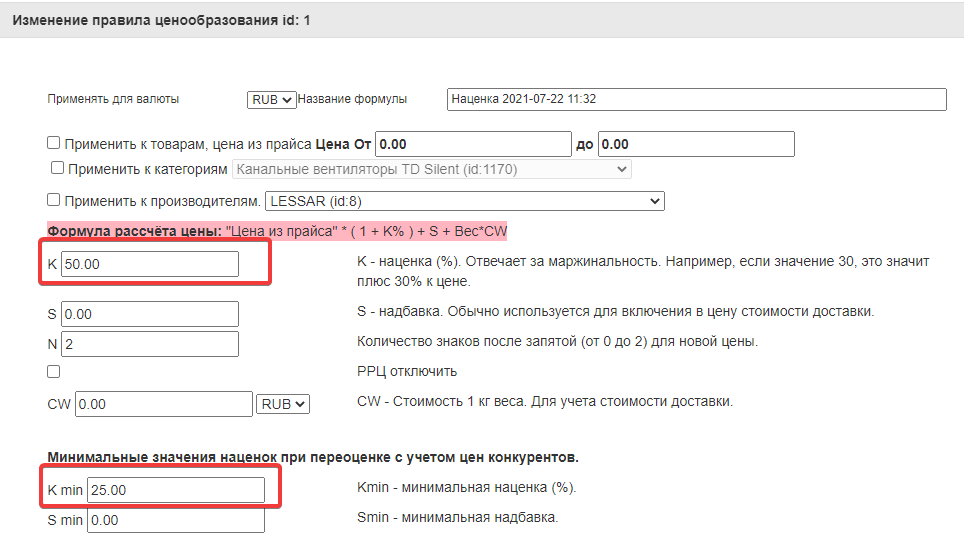
В результате ценообразования товар "Канальный вентилятор" может продаваться не ниже 4375 руб.
У товара "Канальный вентилятор" два конкурента с ценами 4655 и 4525 руб.
Лучшим конкурентом с минимальной ценой становится конкурент с ценой - 4525 руб.
Цена 4525 руб. выше мин. цены товара "Канальный вентилятор" - 4375 руб., значит ценой продажи товара становится цена конкурента 4525 руб.
Пример 2 Товар без ценообразования
Рассмотрим следующий пример на примере товара "Канальный вентилятор" с ценой закупки 4575 руб. Для этого товара нет правила ценообразования, поэтому у товара мин. цена по умолчанию - 4575 руб.
У товара "Канальный вентилятор" два конкурента с ценами 4655 и 4525 руб.
Лучшим конкурентом с минимальной ценой становится конкурент с ценой - 4525 руб.
Так как мин. цена товара - 4575 руб. больше чем цена конкурента с мин. значением 4525, то ценой продажи становится мин. цена товара поставщика.